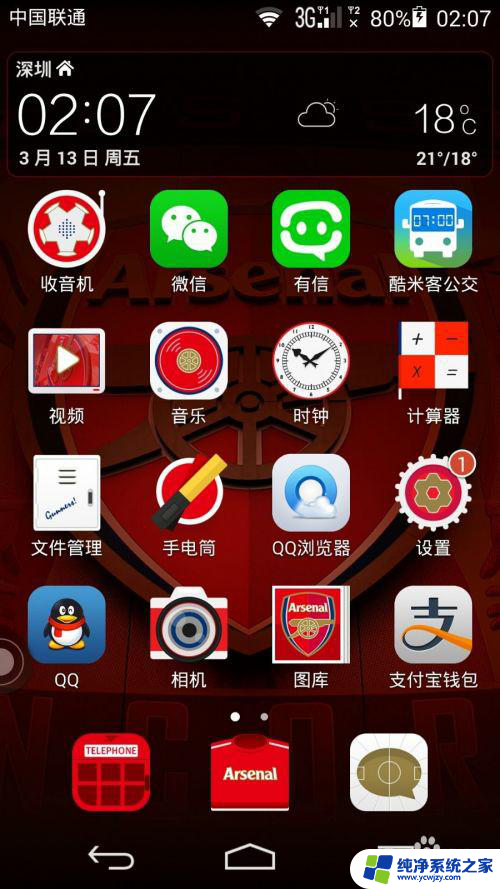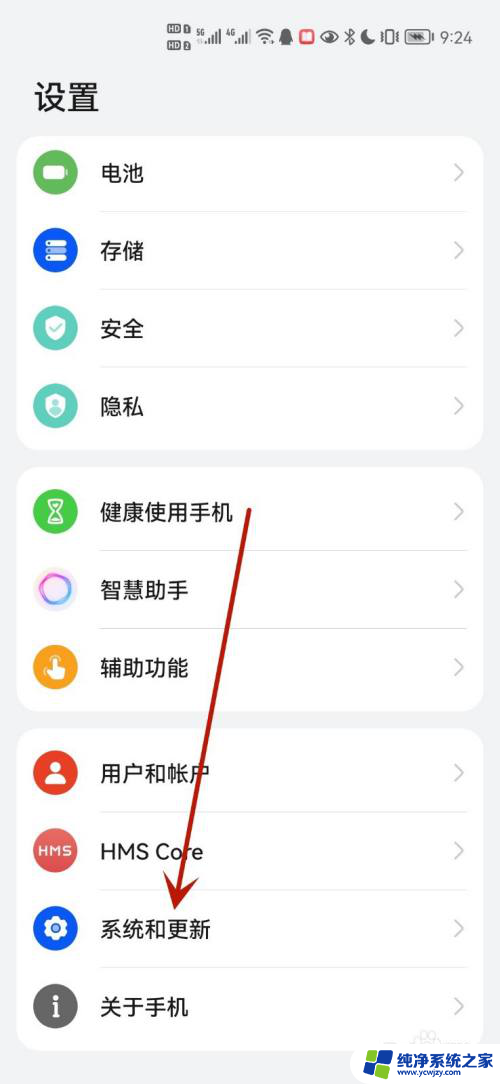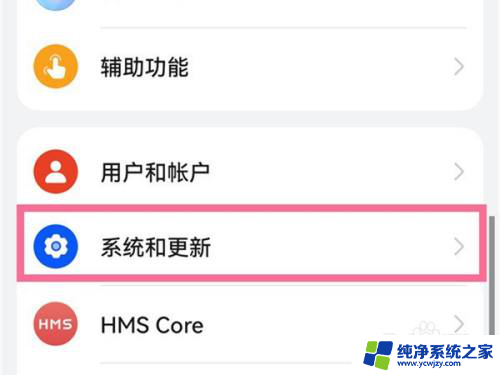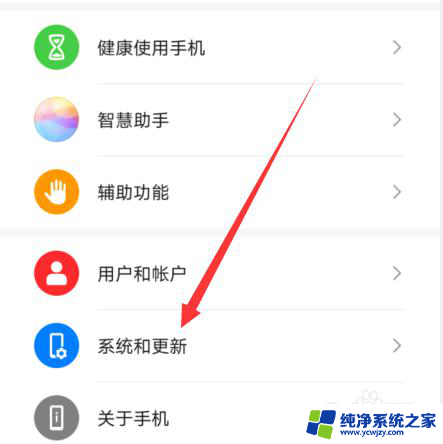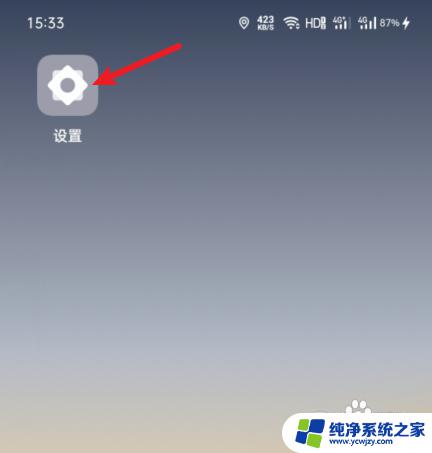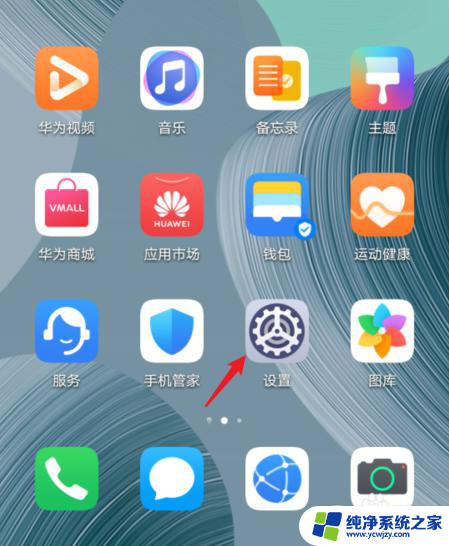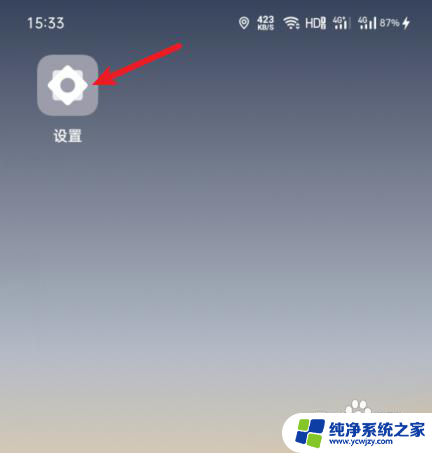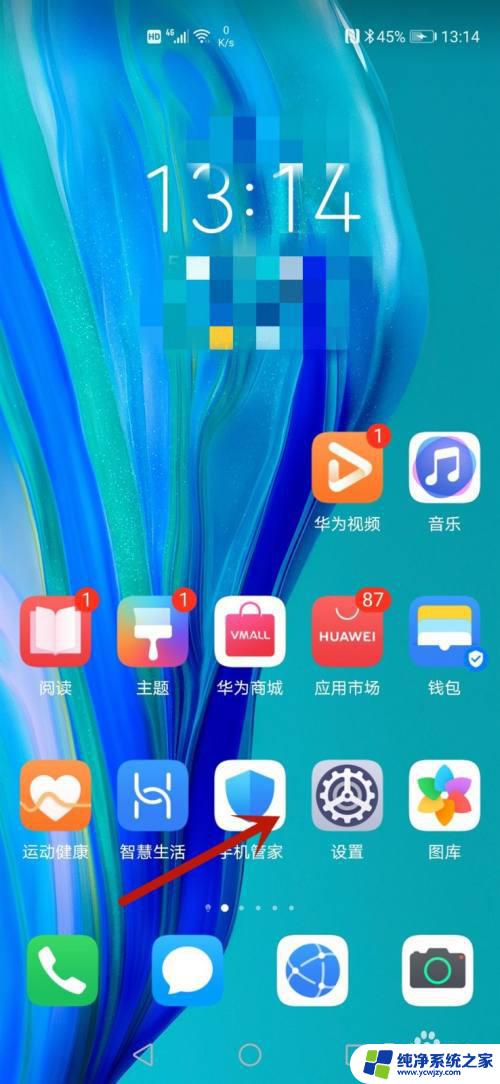手机桌面小圆圈怎么关掉 如何去掉华为手机屏幕上的圆圈
更新时间:2024-02-23 08:52:31作者:xiaoliu
随着智能手机的普及和功能的增加,手机桌面上常常会出现一些小圆圈,这些小圆圈通常是为了快速访问常用的应用程序或者功能而设置的。有些人可能觉得这些小圆圈有些繁琐,想要去掉它们。如果您是华为手机用户,想要去掉屏幕上的小圆圈,那么本文将为您提供一些简单的方法。接下来我们将一起来探讨如何关闭华为手机桌面上的小圆圈。
方法如下:
1.在手机设置界面最底部打开系统和更新。
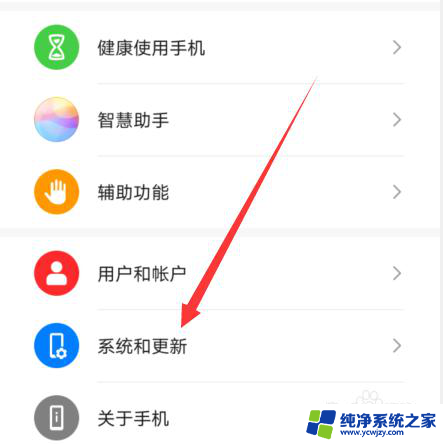
2.然后选择导航方式,进入这个选项。
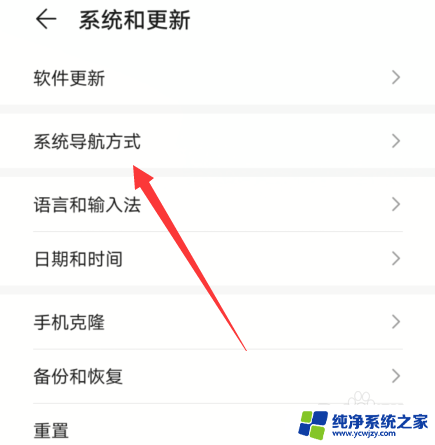
3.在导航方式设置界面选择下方的悬浮导航。
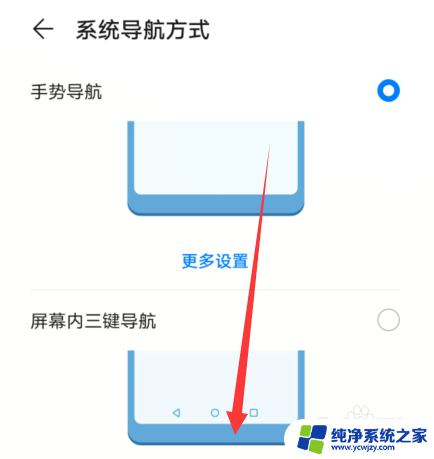
4.点击进入悬浮导航设置界面。
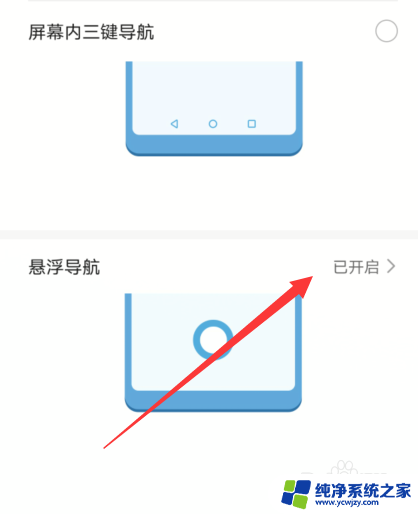
5.点击悬浮导航,这样界面就不会显示这个小圆圈。
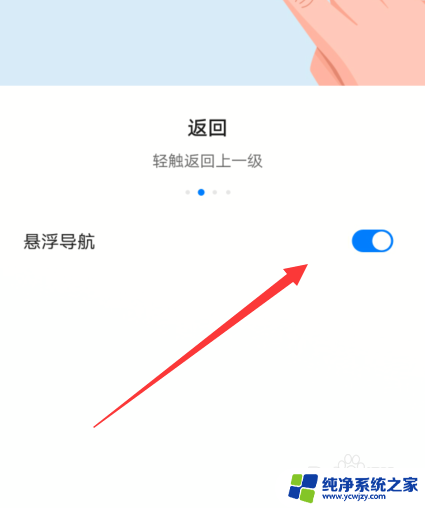
6.点击关闭后,返回到手机界面。小圆圈已经去掉了。
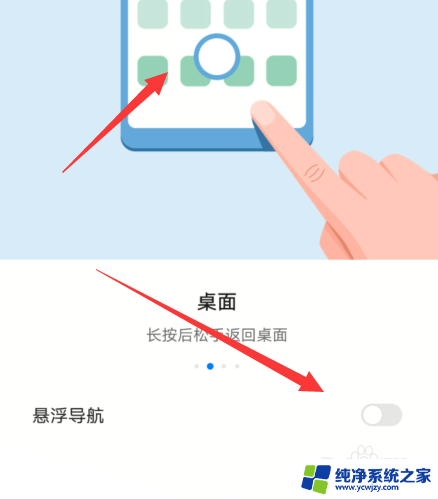
以上就是手机桌面小圆圈怎么关闭的全部内容,如果您还不了解,请按照以上方法进行操作,希望能够对大家有所帮助。